
Métode 1: Pangatur Alat
Dina ménéjung sababaraha deui Manus, tanpa masalah, nangtukeun inpormasi ngeunaan komponén utama sareng parabot periperal dina Windows 7 tambihan inpormasi mangpaat sanés, inpormasi anu gaduh di dinya.
- Pikeun muka ka dispatcher, buka "ngamimitian" tur pilih PANAS Kontrol aya.
- Lebetkeun "daptar komputer" sareng klik kana garis ieu sareng tombol mouse kénca.
- Dina layar anjeun ningali grup alat. Nyebarkeun persiapan aranjeunna pikeun ningali komponén.
- Salaku conto, dina layar handap, prosesor téa ditampilkeun ku bagean pikeun ngabagi kana unggal sernel diaksés. Éta ogé nunjukkeun Hidesman Mimills na.
- Pencét kana garis PCM sareng pilih "Sipat" dina menu kontéks, upami anjeun badé ningali pandangan inpormasi anu sanés.
- Tab Umum nunjukkeun jinis alat, produsén sareng panempatan na.
- Salajengna janten "supir". Di dieu anjeun tiasa jénjo, tanggalna, versi sareng tanda digital. Pamilihan séjén anu aya dina "detail", pikeun conto alat anu unik, anu diperyogikeun pikeun nangtukeun dina kasus anu jarang pisan.
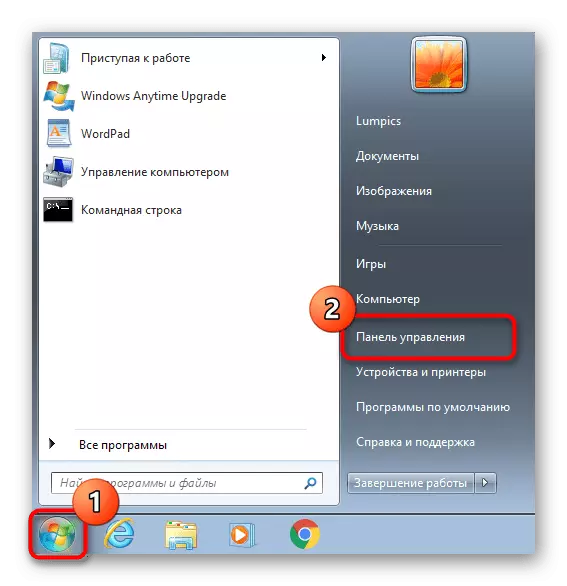
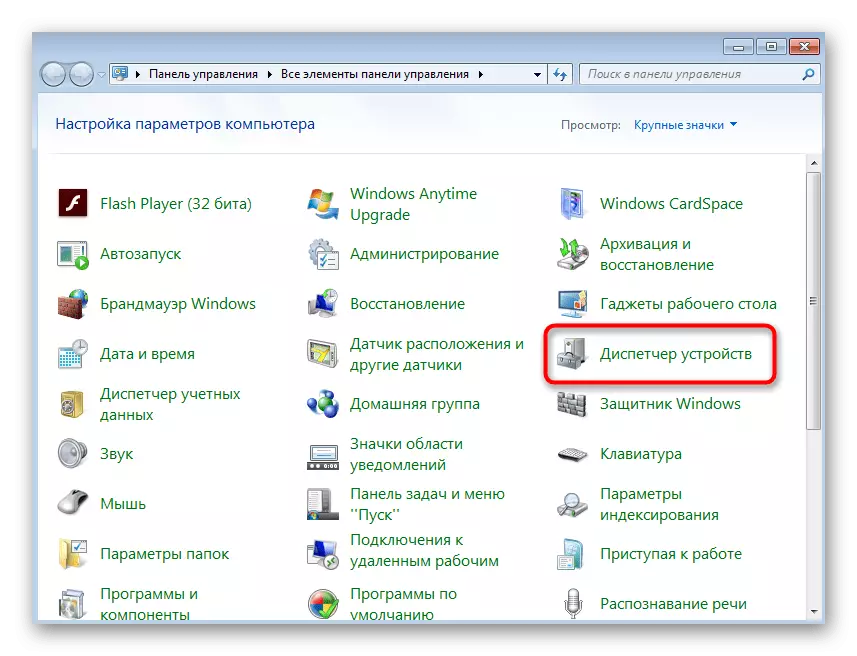
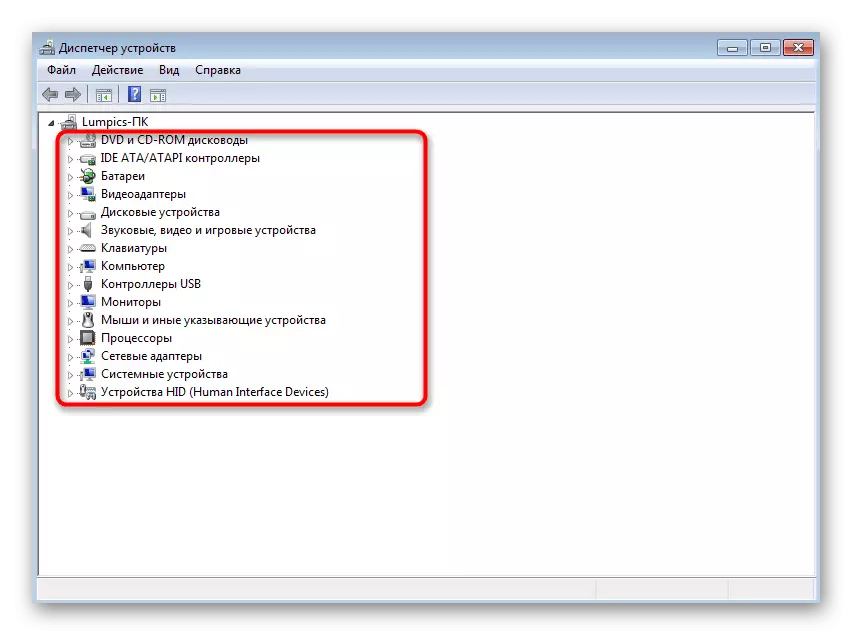
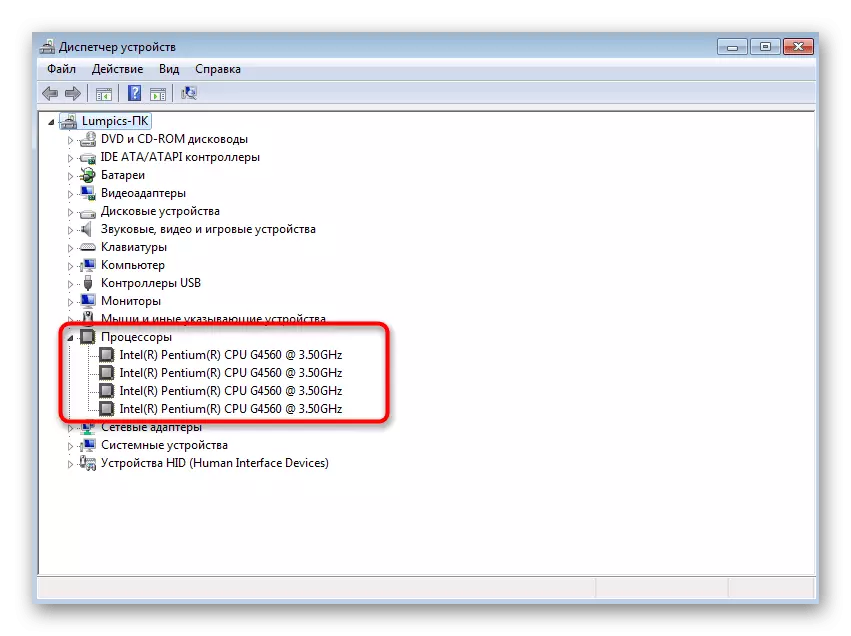
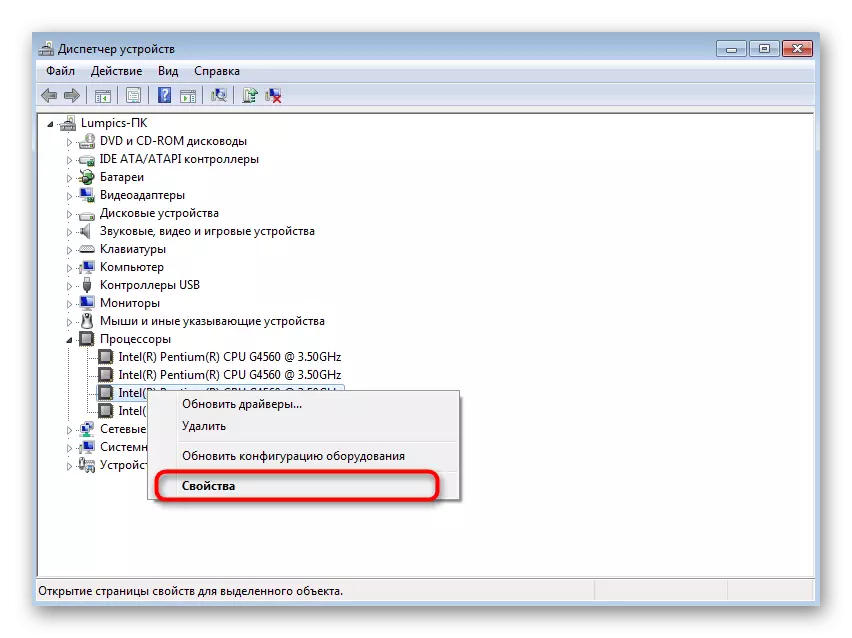
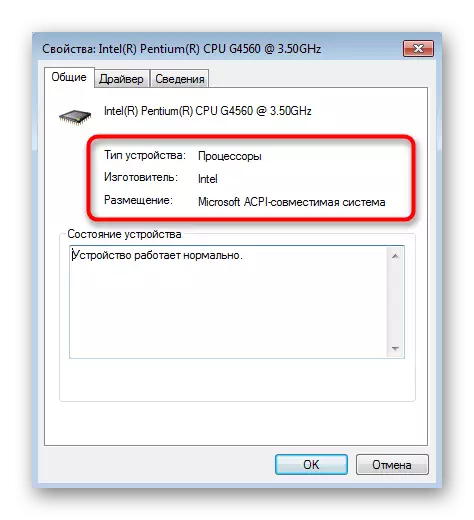
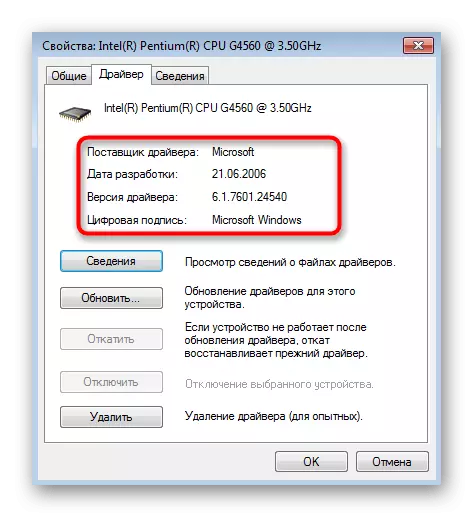
Métode 2: Utiliti msinfo32
Ampir inpormasi anu sami dina bentuk anu rada dicabut, tapi dianggikeun dina panyayuran anu langkung saderhana tiasa ditangtoskeun inpormasi utiliti ngeunaan sistem. Éta dipasang dina jandela sacara standar, ku kituna teu aya pre-hasil anu kedah ngahasilkeun.
- Buka "Ngajalankeun" via kombinasi konci + R Kincir. Lebetkeun Msinfo32 dina lapangan sareng mastikeun paréntah ieu ku ngaklik asupkeun.
- Dina bagian munggaran "inpormasi sistem" mangrupikeun sakedik kanggo anjeun ayeuna. Ti dieu anjeun tiasa mendakan sababaraha prosés prosés, versi BIOS sareng jumlah memori fisik. Jumlah data anu hadé diipipana dina "sumber hardware" sareng "komponénes".
- Ngalangkungan "sumber hardware" ngartikeun kode alat. Nya yén anjeunna anu dirék dirékam dina log kajadian upami dgudo bakal aya sababaraha kagagalan anu aya hubunganana sareng alat ieu. Menu sapertos, kabagi kana kategori, bakal ngijinkeun anjeun mariksa patuh bagian pikeun ngan ukur aya masalah sareng operasi komputer. Satosis ayeuna komponén ieu ogé dipidangkeun di dieu.
- Upami urang ngobrol ngeunaan watesan beusi sederhana, anjeun kedah ngahubungan "komponén" ku pilih kategori anu anu cocog di dinya. Di sisi katuhu layar, sadaya inpormasi ngeunaan unsur na ogé ngeunaan kartu pidéo, bakal ditampilkeun. Anjeun kedah nampi henteu ngan ukur namina, tapi ogé Id, versi supir, file anu aya hubunganana, jumlah RAM sareng palabuhan anu dianggo.

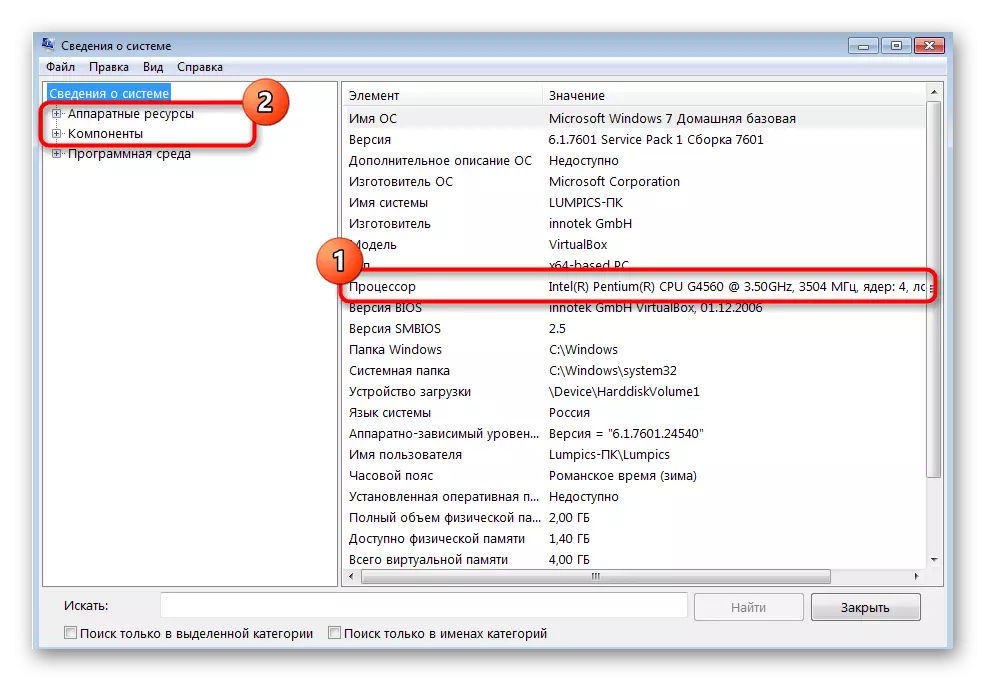
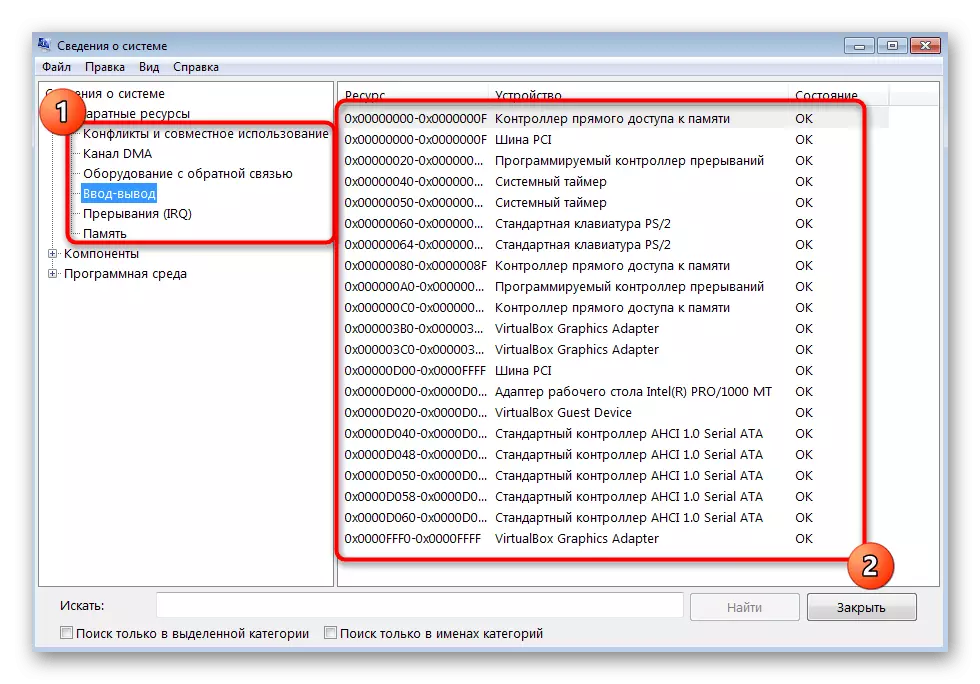
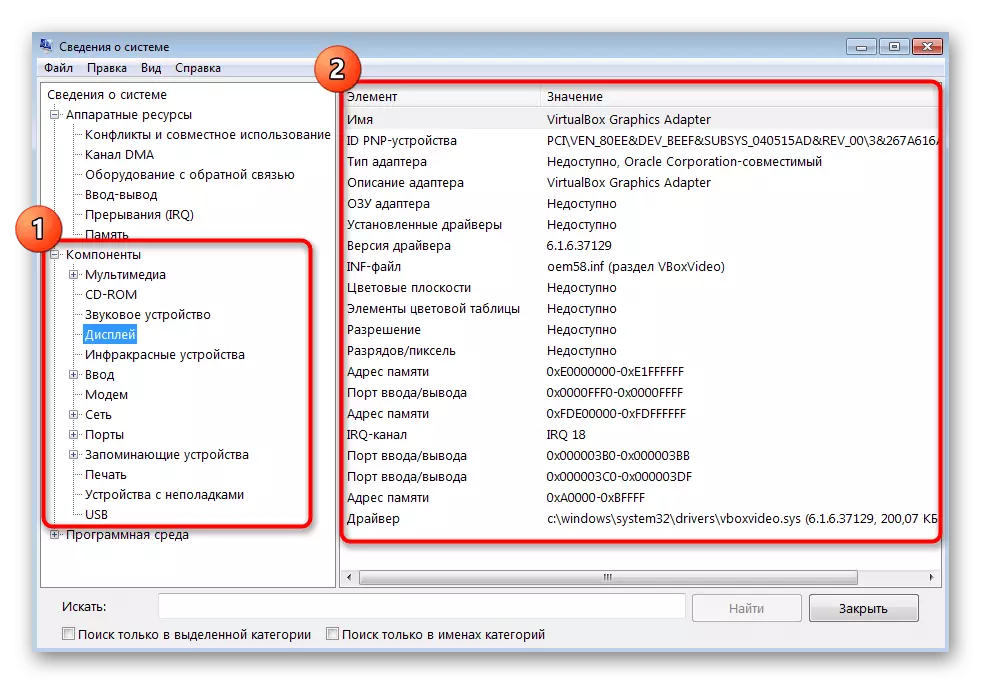
Métode 3: Utiliti DXDIAG
Pondokna, Pertimbangkeun analog anu dicarmih di luhur - utiliti anu disebut Dxdiag. Éta bagian tina kompléks direcah sareng dipasang dina Angin 7 sacara standar. Mimitina ditaksian pikeun pariksa kabersihan tina fungsi PC, tapi henteu aya nyegah éta hiburan éta pikeun ningali daptar komponén utama.
- Ngawitan alat ieu ogé lumangsung ngaliwatan "ngajalankeun" (Win + R), dimana sawah Lebetkeun DXDAC sareng pencét EXDAC sareng pencét EXD.
- Alat diegosik kabagi jadi opat tab dimana operasi tubers anu béda ditampilkeun. Dina disk munggaran anu namina "Surn" anjeun bakal ningali data dina proséstor sareng total jumlah ram.
- Mindahkeun layar. Ieu inpormasi ngeunaan omagan grafis, resolusi maksimal, mémori sareng suplai anu dipasang.
- Dina tab Sora, anjeun tiasa ngaleungitkeun modél kartu audio anjeun, ididik unik sareng milari dukik anu aya hubunganana.
- Di "ENTER", Anjeun tingali Alat periler anu dihubungkeun dina bentuk mouse sareng keyboard. Di handap nyaéta daptar nganggo daptar supir anu dipasang.
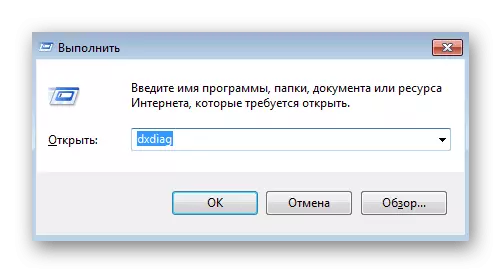
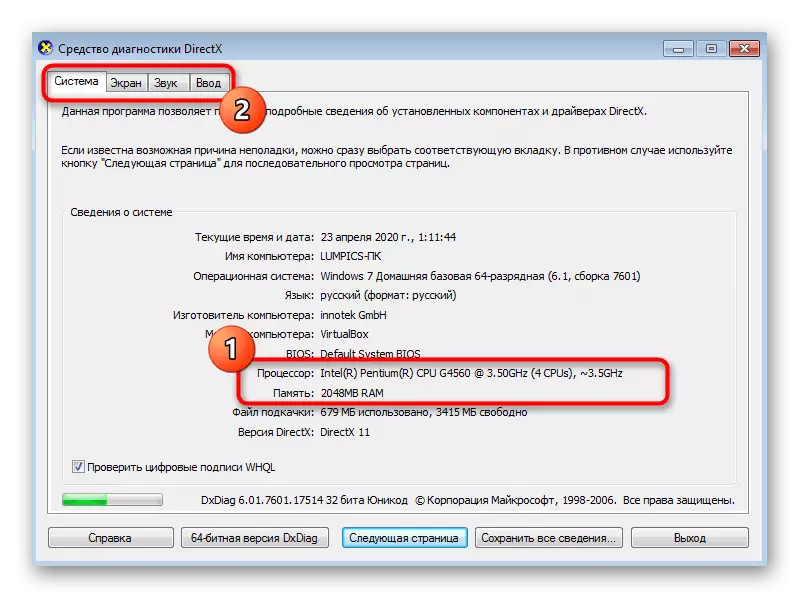
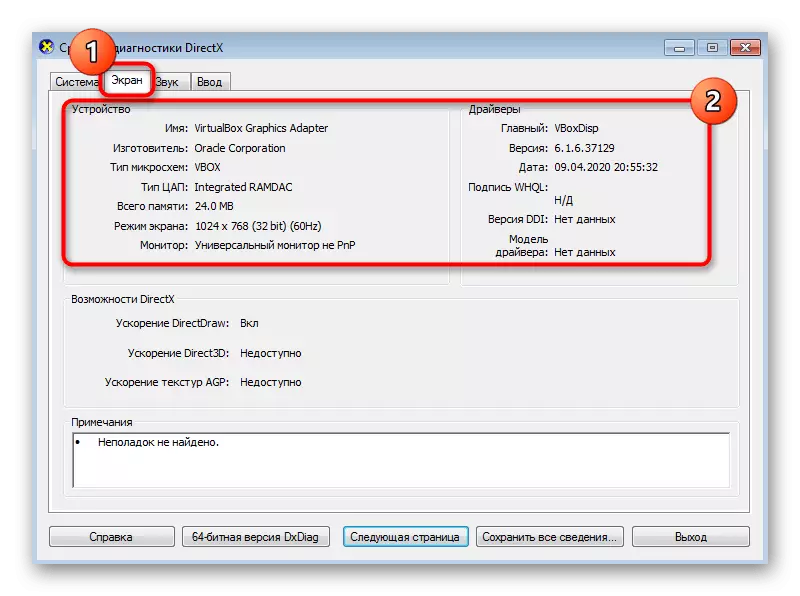
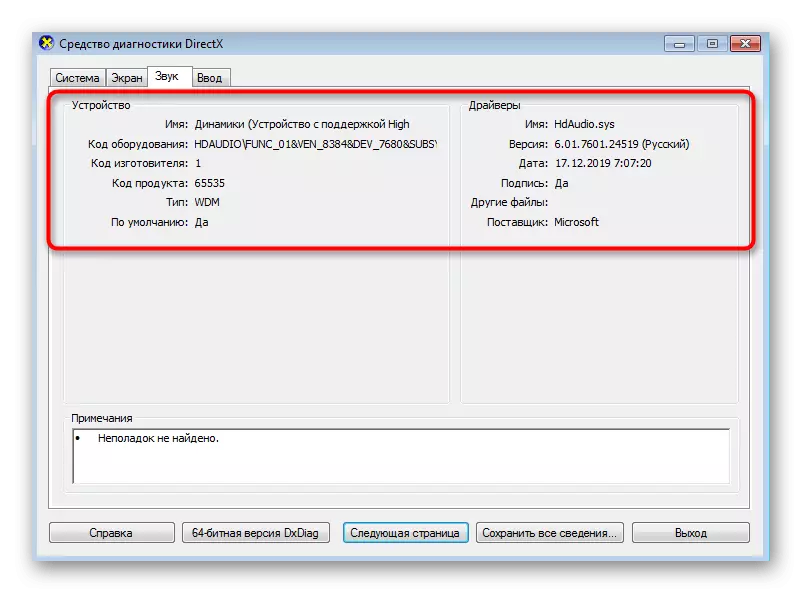
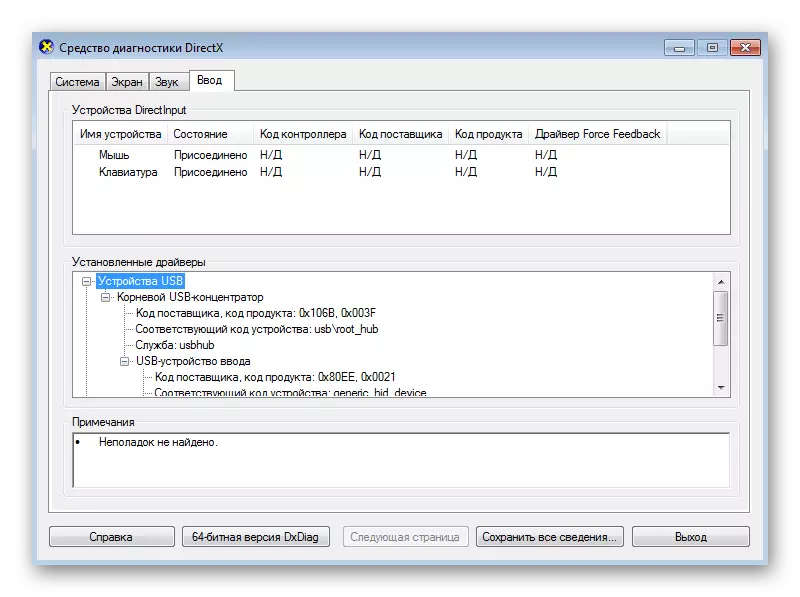
Métode 4: program pihak katilu
Dina kacindekan, urang hoyong nyarioskeun ngeunaan program pihak katilu anu ngamungkinkeun anjeun ningali sadaya inpormasi dasar ngeunaan sagala komponén komputer. Perangkat lunak sapertos gratis sareng mayar, sareng ayeuna contona, kami bakal nyandak versi percobaan tonta64. Bakal bakal nunjukkeun prinsip umum operasi solusi sapertos kitu.
- Paké link di luhur pikeun ngundeur AIDA64 ti ramatloka resmi tur masang on PC Anjeun. Sanggeus dimimitian, anjeun bakal nempo sebaran dina kategori. Buka hiji sarta aranjeunna, ngadorong kaluar komponén dipikaresep.
- Sadaya kategori dibagi kana subkategori dimana informasi tematik ieu lokasina. Mindahkeun antara aranjeunna pikeun nempo informasi. Contona, dina bagian Processor Grafika, anjeun bakal manggihan ngaran kartu vidéo dipaké, versi tina mios anak, tipeu beus jeung ngakuan rubakpita anu.
- Urang netelakeun yen informasi ngeunaan motherboard, prosésor, RAM, chipset na mios ieu dikumpulkeun dina bagian "Board System" na ogé dibagi kana kategori.
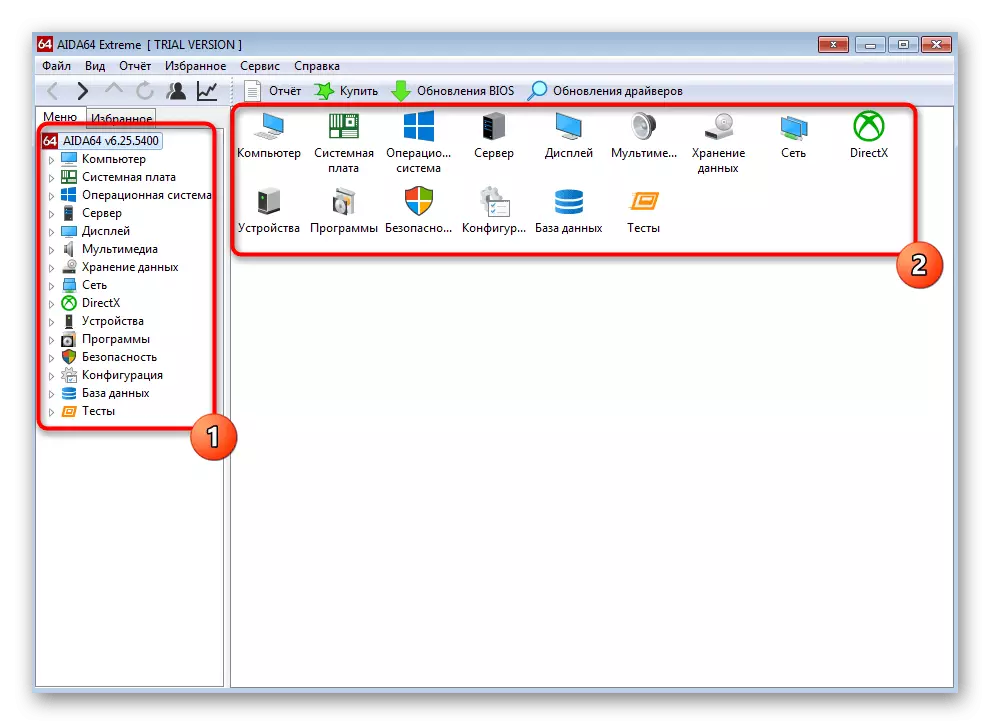
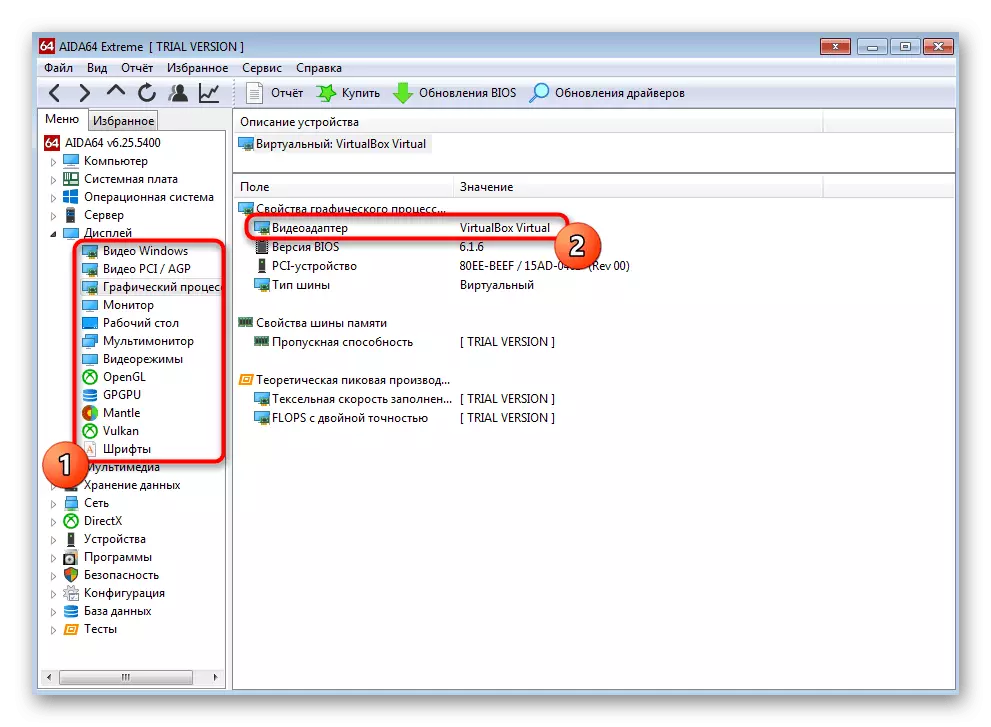

Kalolobaan program ieu jalan nu sarua, sarta sakabeh bédana téh ukur dina palaksanaan pintonan, sahingga instruksi luhur bisa dianggap universal. Mun Aida64 teu datang ka anjeun, urang nyarankeun anjeun familiarize diri kalayan wawakil populér séjén dina artikel misah on ramatloka kami dina link di handap ieu.
Maca deui: Program pikeun nangtoskeun beusi komputer
